Cum să proiectați pe Xbox One de pe telefonul dvs. Android
Miscellanea / / November 28, 2021
Xbox One este o cutie multimedia în care poți cumpăra, descărca și juca jocuri online. Ca alternativă, puteți cumpăra și discuri de jocuri și apoi să vă bucurați de jocuri pe consola dvs. Xbox One poate fi conectat la televizor fără fir, precum și cu o cutie de cablu. În plus, acceptă opțiuni de comutare ușoară între aplicațiile TV și consola de jocuri pe care le utilizați.
Iată câteva dintre caracteristicile uimitoare oferite de Xbox One:
- Joacă atât jocuri online, cât și offline
- A se uita la televizor
- Ascultă muzică
- Vizionați filme și clipuri YouTube
- Chat Skype cu prietenii tăi
- Înregistrați videoclipuri de jocuri
- navigare pe internet
- Accesați Skydrive-ul dvs
Mulți utilizatori se pot întreba cum să redați videoclipuri direct de pe telefonul Android la Xbox One. Transmiterea videoclipurilor direct de pe Android pe Xbox One este destul de simplă. Deci, dacă doriți să faceți acest lucru, parcurgeți ghidul nostru care vă va ajuta să proiectați pe Xbox One de pe telefonul Android.

Cuprins
- Cum să proiectați pe Xbox One de pe telefonul dvs. Android
- De ce să aruncați pe Xbox One de pe dispozitivul dvs. Android?
- Cum să redați videoclipuri direct pe Xbox One de pe smartphone
- Metoda 1: proiectați pe Xbox One folosind iMediaShare pe telefonul Android
- Metoda 2: proiectați pe Xbox One folosind aplicația AllCast de pe smartphone-ul dvs
- Metoda 3: Cum să proiectați pe Xbox One folosind YouTube
- Metoda 4: proiectați pe Xbox One folosind telefonul ca server DLNA
- Metoda 5: proiectați pe Xbox One folosind AirSync
Cum să proiectați pe Xbox One de pe telefonul dvs. Android
De ce să aruncați pe Xbox One de pe dispozitivul dvs. Android?
După cum este detaliat mai sus, Xbox One este mai mult decât o simplă consolă de jocuri. Prin urmare, vă îndeplinește și toate nevoile de divertisment. Vă puteți conecta smartphone-ul la Xbox One prin servicii precum Netflix, IMDb, Xbox Video, Amazon Prime etc.,
Când proiectați pe Xbox One, se stabilește o conexiune între televizor și dispozitivul Android. După aceea, vă puteți bucura de vizionarea oricărui tip de conținut multimedia de pe telefonul dvs. mobil, pe ecranul televizorului dvs. inteligent cu ajutorul Xbox One.
Cum să redați videoclipuri direct pe Xbox One de pe smartphone
Pentru a activa serviciile de streaming între telefon și Xbox One, trebuie să descărcați una sau mai multe dintre aplicațiile menționate mai jos.
- iMediaShare
- AllCast
- YouTube
- AirSync cu un FreeDouble Twist
- Alternativ, puteți folosi telefonul ca server DLNA pentru a proiecta pe Xbox One.
Acum vom discuta despre cum să proiectați Xbox One prin fiecare aplicație, una câte una. Dar înainte de asta, va trebui să conectați smartphone-ul și Xbox One cu la felWifi reţea. De asemenea, puteți conecta smartphone-ul și Xbox One folosind aceeași rețea de hotspot mobil.
Metoda 1: proiectați pe Xbox One folosind iMediaShare pe telefonul Android
O configurație stabilă între consola de jocuri și dispozitivul Android poate fi stabilită cu ajutorul unei aplicații open-source numită ca iMediaShare- Fotografii și muzică. Redarea video de la distanță și funcțiile de comutare ușoară pentru streaming sunt avantajele suplimentare ale acestei aplicații. Iată pașii pentru a transmite videoclipuri direct de pe telefonul Android pe Xbox One folosind aplicația iMediaShare:
1. Lansa Magazin Play pe telefonul dvs. Android și instalați iMediaShare – Fotografii și muzică aplicație așa cum este prezentat mai jos.
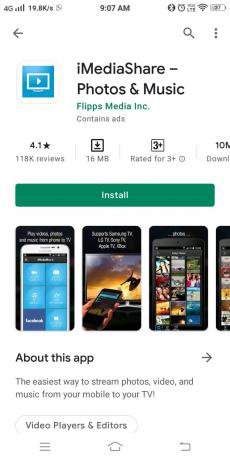
2. Aici, navigați la Bord în aplicația iMediaShare și atingeți simbolul smartphone-ului. Acum, toate dispozitivele din apropiere vor fi detectate automat, inclusiv Xbox One.
3. Apoi, atingeți simbolul smartphone-ului pentru a stabili o conexiune între dispozitivul Android și Xbox One.
4. Pe Acasă pagina a aplicației iMediaShare, atingeți GALERIE VIDEO așa cum se arată.
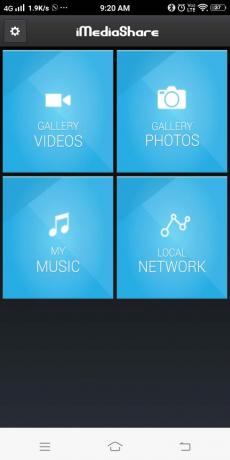
6. Acum, atingeți pe cel dorit video din lista dată pentru a fi transmis direct de pe dispozitivul dvs. Android.
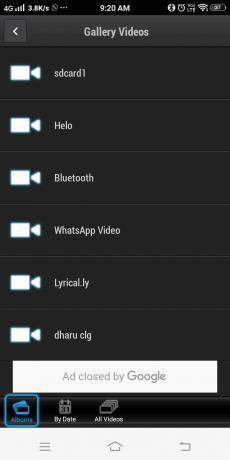
Citește și:Cum să partajați jocuri pe Xbox One
Metoda 2: proiectați pe Xbox One folosind aplicația AllCast de pe smartphone-ul dvs
Cu ajutorul aplicației AllCast, puteți reda videoclipuri direct de pe dispozitivul Android pe Xbox One, Xbox 360 și smart TV. În această aplicație, o configurare integrală este disponibilă și pentru Xbox Music sau Xbox Video. Iată cum să faci asta:
1. Navigați la Magazin Play aplicație pe Android și instalați AllCast așa cum se arată aici.
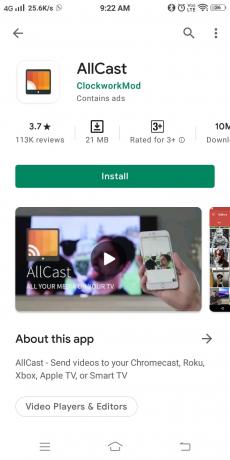
2. Lansați Setări a consolei.
3. Acum, permiteți Activează Play To și derulați în jos meniul până când vedeți DLNA Proxy în listă. Permite DLNA Proxy.
4. Apoi, deschideți AllCast aplicarea.
5. In cele din urma, căutați dispozitive/playere din apropiere și asociați Xbox One cu telefonul Android.
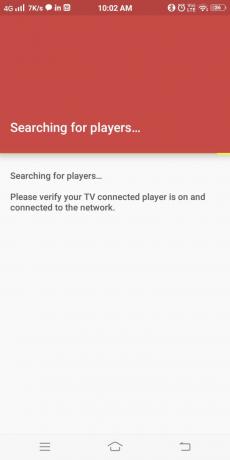
Acum, vă puteți bucura de streaming de fișiere video pe ecranul televizorului folosind consola Xbox One.
Singurul dezavantaj al acestei aplicații este că nu puteți juca jocuri pe consolă în timp ce transmiteți fișiere media pe ecran folosind aplicația AllCast.
Metoda 3: Cum să proiectați pe Xbox One folosind YouTube
YouTube oferă suport încorporat pentru streaming și, prin urmare, puteți partaja direct videoclipuri pe ecranul Xbox. Cu toate acestea, dacă nu aveți o aplicație YouTube pe Android, urmați pașii de mai jos pentru a proiecta pe Xbox One:
1. descarca si instaleaza YouTube din Magazin Play.
2. Lansa YouTube și atingeți Distribuție opțiune, așa cum se arată în imaginea de mai jos.

3. Du-te la ta Consola Xbox și conectare pe YouTube.
4. Aici, navigați la Setări a consolei Xbox.
5. Acum, activați Asociați dispozitivul opțiune.
Notă: O pictogramă pe ecranul televizorului va fi afișată în aplicația YouTube de pe telefonul dvs. Android. Această pictogramă va deveni albastră când împerecherea se va realiza cu succes.
În cele din urmă, consola Xbox One și dispozitivul Android vor fi asociate. Puteți reda videoclipuri online direct pe ecranul Xbox de aici înainte.
Metoda 4: proiectați pe Xbox One folosind telefonul ca server DLNA
Transformând telefonul într-un server media, puteți conecta telefonul la Xbox One pentru a viziona filme.
Notă: În primul rând, verificați dacă telefonul dvs. Android acceptă serviciul DLNA sau nu.
1. Navigheaza catre Setări pe telefonul dvs. Android.
2. În bara de căutare, tip dlna așa cum se arată.

3. Aici, atingeți DLNA (oglindire inteligentă).
4. În cele din urmă, activează Distribuiți media locală așa cum se arată în imaginea de mai jos.
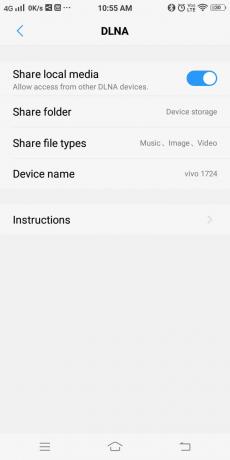
Notă: Dacă dispozitivul dvs. nu oferă opțiunea „Partajare media locală”, contactați asistența pentru dispozitiv pentru asistență suplimentară.
5. Apoi, instalați Media Player aplicația pe Xbox One. Navigați la Store și instalați aplicația Media Player.
6. Una gata, faceți clic pe Lansa. Acum naviga pentru dispozitivele disponibile în jurul dvs. și stabiliți o conexiune cu telefonul dvs. Android.
7. In cele din urma, selectați conținutul pe care doriți să-l vizualizați pe ecranul Xbox din interfața navigabilă.
8. După ce ați selectat conținutul, faceți clic pe Joaca. Și conținutul va fi transmis automat pe Xbox One de pe telefon.
Prin urmare, Android-ul dvs. poate fi folosit ca platformă pentru a activa streaming media prin Xbox One.
Citește și:Cum să vizualizați nivelul bateriei dispozitivelor Bluetooth pe Android
Metoda 5: proiectați pe Xbox One folosind AirSync
Notă: Înainte de a continua cu această metodă, activați opțiunea de partajare a fișierelor pe Android, așa cum sa discutat în metoda anterioară.
1. Instalare AirSync din Magazin Play așa cum se arată.
Notă: Asigurați-vă că telefonul Xbox și Android sunt conectate la aceeași rețea Wi-Fi.
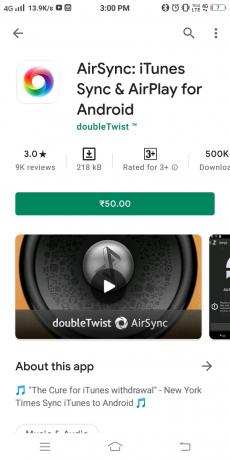
Notă: Aplicația gratuită doubleTWIST va fi instalată și pe dispozitivul dvs. atunci când instalați AirSync.
2. Activați opțiunea de streaming selectând AirTwist și AirPlay. Acest lucru activează aplicația AirSync pe consola Xbox.
3. Puteți transmite în flux media prin consola Xbox folosind gratuit dublu TWISTaplicația pe dispozitivul dvs. mobil.
4. Acum, o fereastră pop-up va solicita permisiunea de streaming. Aici, selectează Xbox consola ca dispozitiv de ieșire și atingeți Distribuție DoubleTwist pictograma.
Notă: După această procedură, ecranul va apărea gol pentru o perioadă. Vă rugăm să îl ignorați și să așteptați ca procesul de streaming să înceapă singur.
Recomandat:
- Fixați controlerul wireless Xbox One necesită un PIN pentru Windows 10
- Cum să eliminați fereastra de vorbire a jocului Xbox?
- Cum să transmiteți în flux jocuri Origin prin Steam
- Cum să remediați OBS care nu captează sunetul jocului
Sperăm că acest ghid a fost util și că ați putut aruncați pe Xbox One de pe telefonul dvs. Android. Spune-ne care metodă a funcționat cel mai bine pentru tine. De asemenea, dacă aveți întrebări/comentarii cu privire la acest articol, nu ezitați să le trimiteți în secțiunea de comentarii.



